Mediawiki è un software wiki open source che ti consente di creare rapidamente wiki online. È stato sviluppato principalmente per l'uso in Wikipedia ed è attualmente utilizzato in vari siti Web Wikimedia come Wikidata, Wikizionario e Wikimedia Commons ecc.
Un wiki può essere definito come Content Management System (CMS) o un sito Web i cui contenuti sono modificabili dal browser Web e il cui testo è scritto utilizzando un linguaggio di markup semplificato (noto come "wiki markup") o un editor di testo ricco. Un wiki è diverso da un blog o da un sistema simile in quanto il contenuto viene pubblicato e creato senza alcun autore e proprietario definito del post.
In questo post tratteremo i passaggi di installazione dell'ultimo MediaWiki 1.37 su RHEL 8, Rocky Linux 8 e AlmaLinux OS 8.
Nota : Per MediaWiki ≥ 1.35, su sistemi RHEL si consiglia php 7.4 o versioni successive.
1) Installare i pacchetti del sistema operativo prerequisiti
Per l'installazione di mediawiki su Linux dobbiamo prima installare Web server (Apache), PHP e Database (MySQL/MariaDB). Se non sono installati sul tuo sistema, utilizza i comandi seguenti per installarli,
$ sudo dnf module reset php $ sudo dnf module enable php:7.4 $ sudo dnf install -y httpd php php-mysqlnd php-gd php-xml php-intl mariadb-server mariadb php-mbstring php-json
2) Avvia server Web e servizio database
Esegui i comandi seguenti per avviare e abilitare il server Web Apache e il servizio mariadb
$ sudo systemctl start httpd $ sudo systemctl enable httpd $ sudo systemctl start mariadb $ sudo systemctl enable mariadb
3) Proteggi MariaDB e crea database per mediawiki
Per proteggere il database mariadb, esegui il seguente comando,
$ sudo mysql_secure_installation
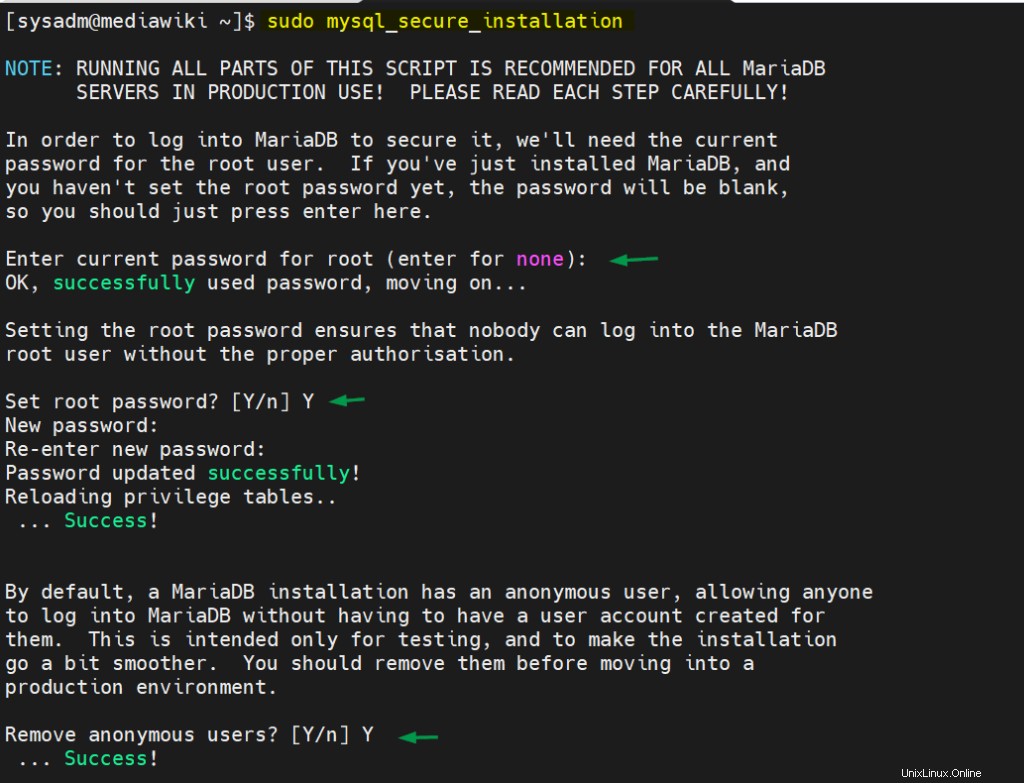
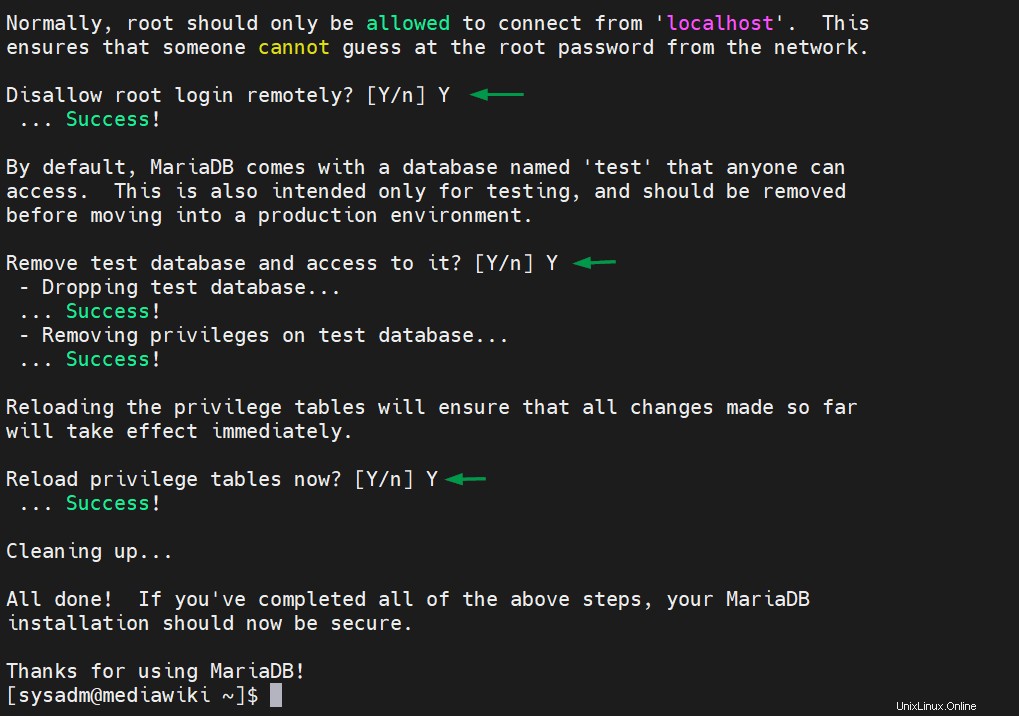
Ora crea il database per mediwiki usando i seguenti comandi,
$ mysql -u root -p MariaDB [(none)]> CREATE DATABASE mediawiki_db; MariaDB [(none)]> GRANT ALL PRIVILEGES ON mediawiki_db.* TO 'wiki_user'@'localhost' IDENTIFIED BY '[email protected]@123#' WITH GRANT OPTION; MariaDB [(none)]> FLUSH PRIVILEGES; MariaDB [(none)]> exit;
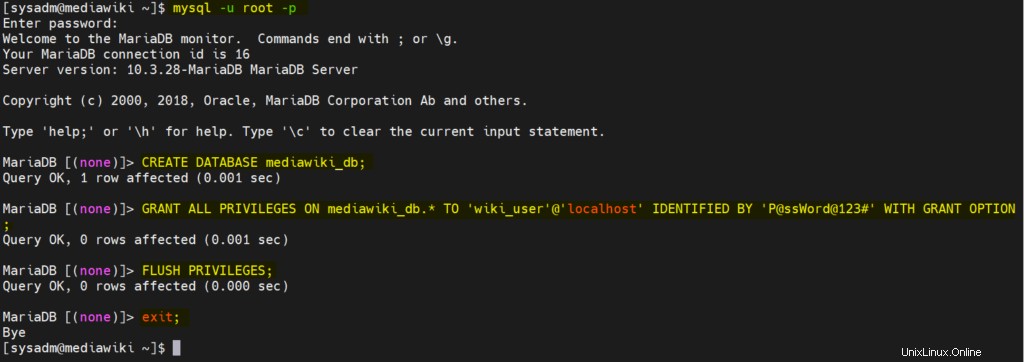
Sostituisci il nome del database, il nome utente e le sue credenziali nei comandi precedenti secondo la tua configurazione.
4) Scarica l'ultimo MediaWiki
Al momento della stesura di questo articolo, era disponibile l'ultima versione di Mediawiki 1.37. Fare riferimento a questo collegamento per ottenere l'ultima versione di MediaWiki.
Usa il seguente comando wget per scaricare mediawiki 1.37,
$ wget wget https://releases.wikimedia.org/mediawiki/1.37/mediawiki-1.37.1.tar.gz
Estrai il file scaricato usando il comando tar.
$ tar -zxpvf mediawiki-1.37.1.tar.gz
Sposta mediawiki-1.37.1 nella root del documento Apache (/var/www/html)
$ sudo mv mediawiki-1.37.1 /var/www/html/mediawiki
5) Imposta i permessi richiesti sulla directory mediawiki
Modifica il file e il proprietario del gruppo della cartella mediawiki utilizzando il comando chown
$ sudo chown -R apache:apache /var/www/html/mediawiki/
Se SELinux è abilitato sul tuo sistema, applica sotto la regola selinux nella cartella mediawiki,
$ getenforce Enforcing $ $ sudo restorecon -FR /var/www/html/mediawiki/
Prima di iniziare l'installazione, assicurati anche che siano in atto le seguenti regole del firewall (questo è richiesto solo quando il firewall è abilitato sul tuo sistema)
$ sudo firewall-cmd --permanent --zone=public --add-service=http $ sudo firewall-cmd --permanent --zone=public --add-service=https $ sudo firewall-cmd --reload
6) Avvia l'installazione basata sul Web di MediaWiki
Per avviare l'installazione, digita il seguente URL nel browser web,
http://
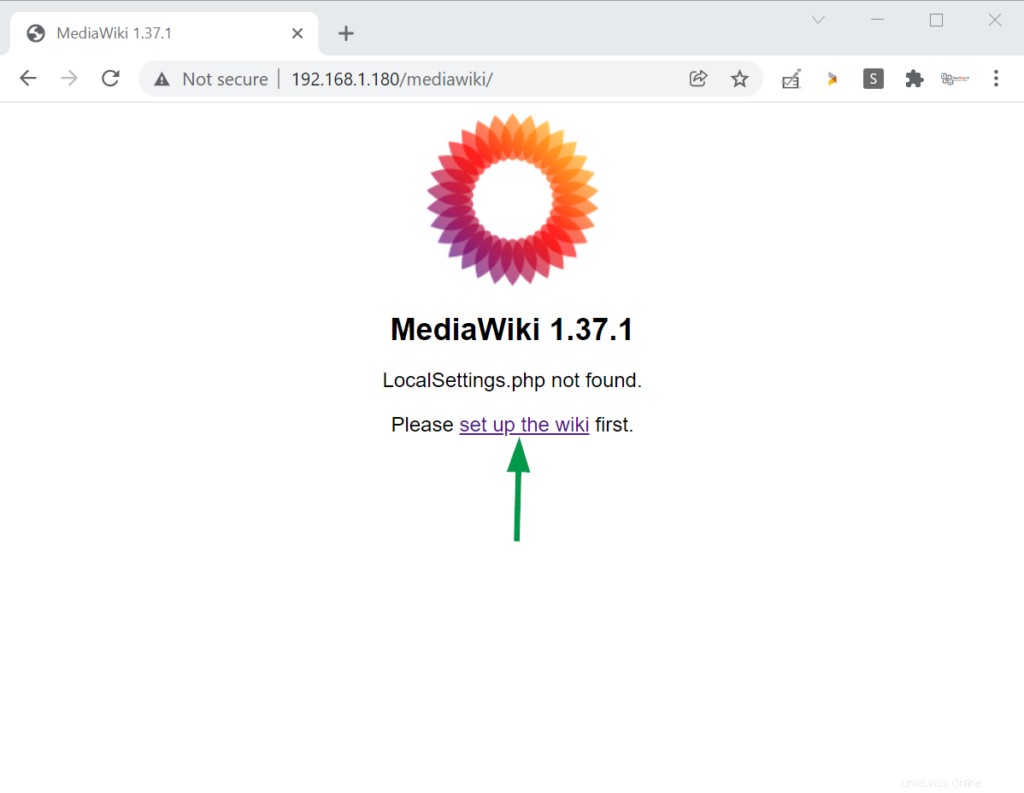
Sostituisci l'indirizzo IP secondo la tua configurazione. Fai clic su "Configura il wiki"
Definisci la lingua per MediaWiki
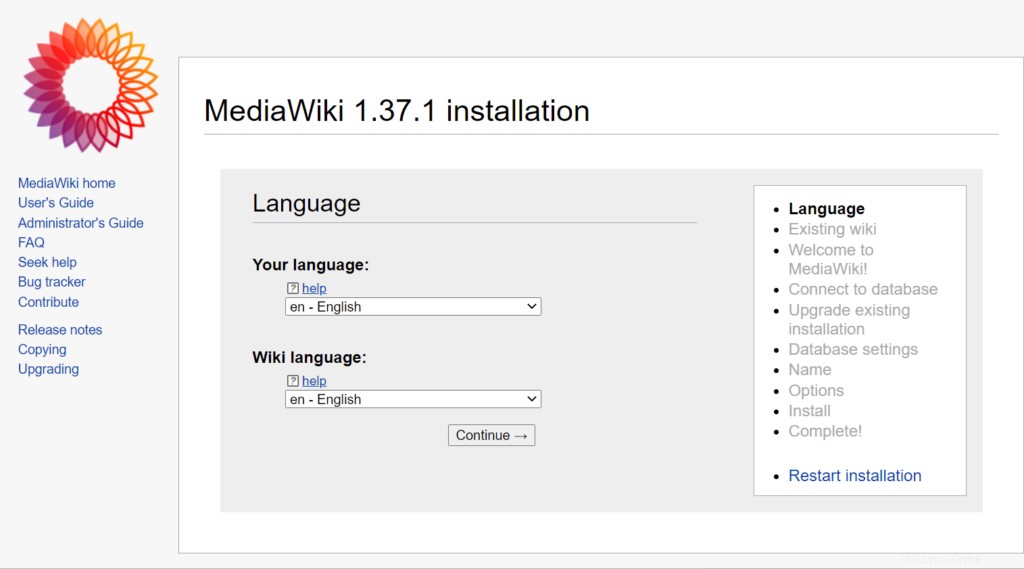
Fare clic su Continua
Verifica della configurazione dell'ambiente MediaWiki
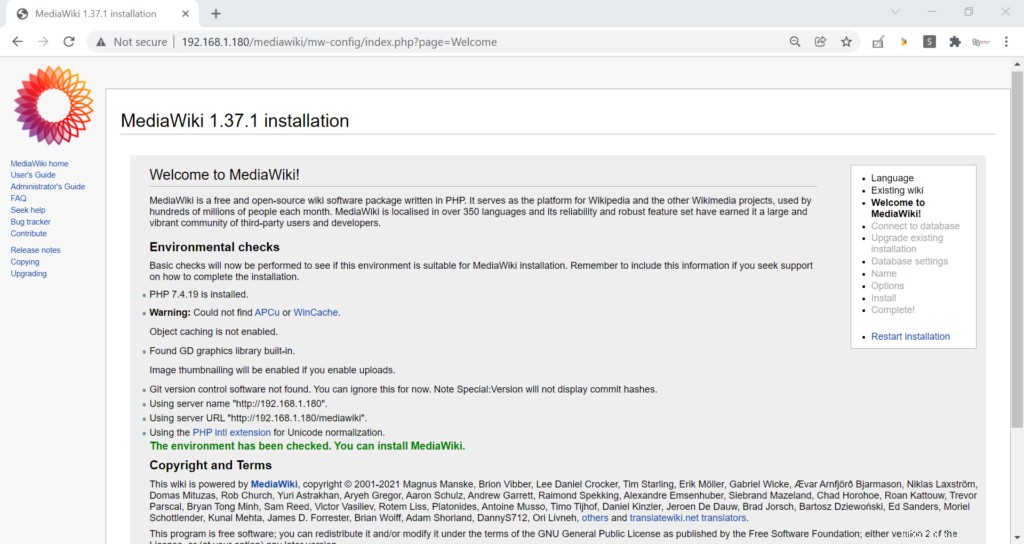
Fare clic su Continua...
Nella finestra successiva, specifica il database Mediawiki, il nome utente e la password del database e fai clic su "Continua"
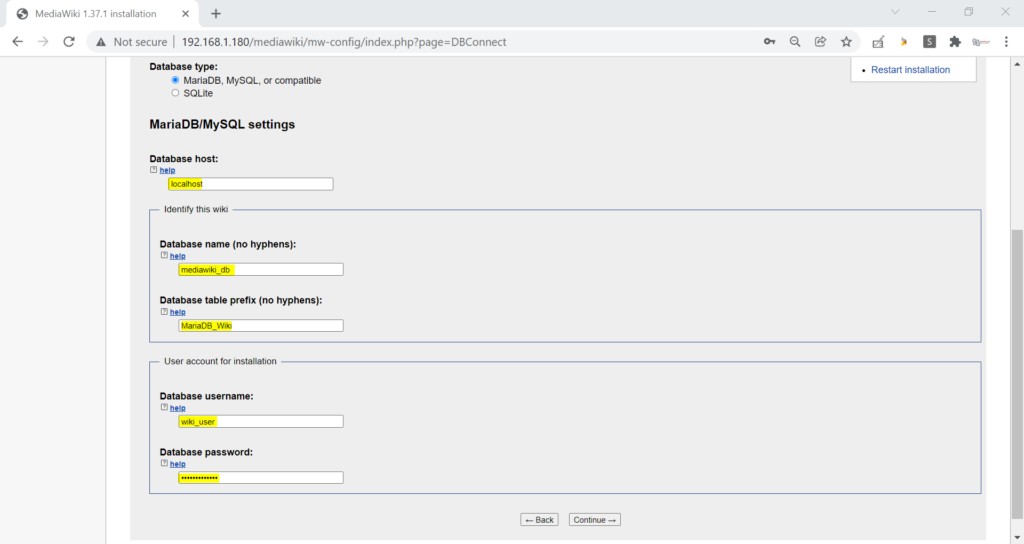
Impostazioni del database MediaWiki
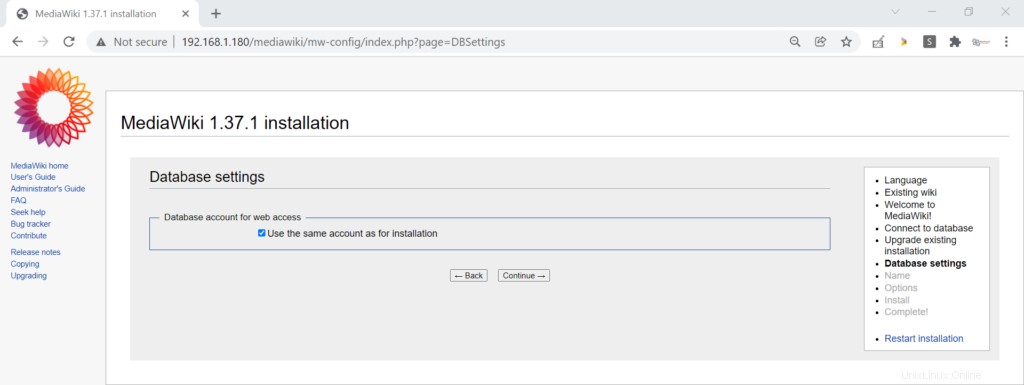
Specifica il nome del tuo Wiki e il suo account amministratore

Fare clic su Continua per procedere con l'installazione
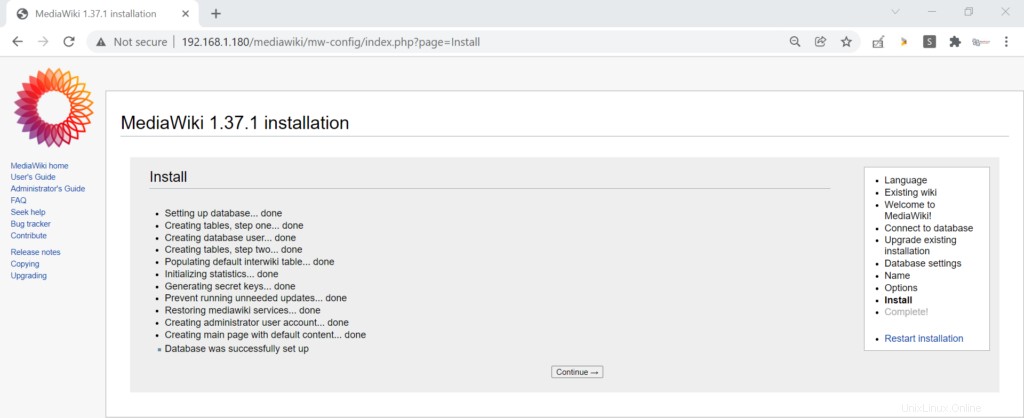
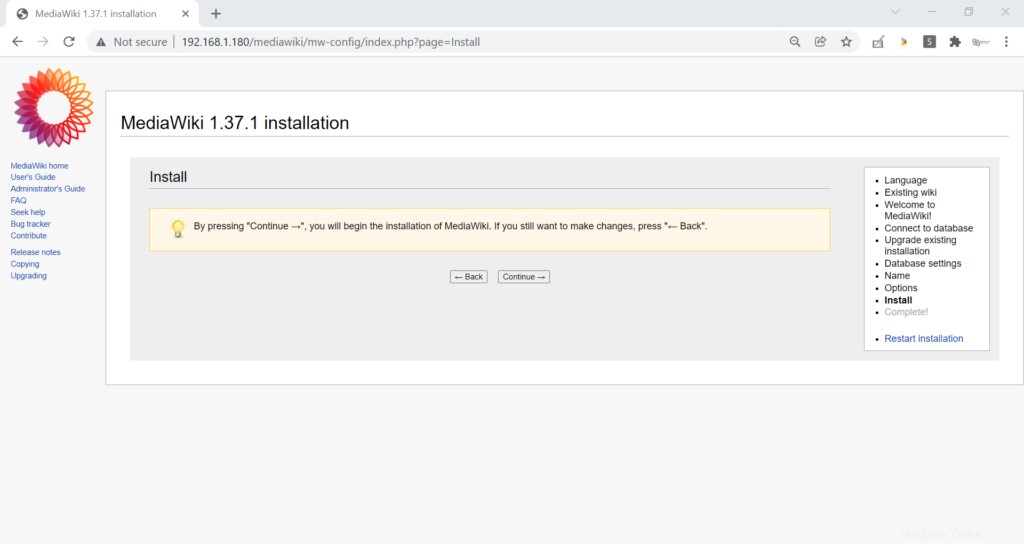
Scegli "Continua" per completare l'installazione
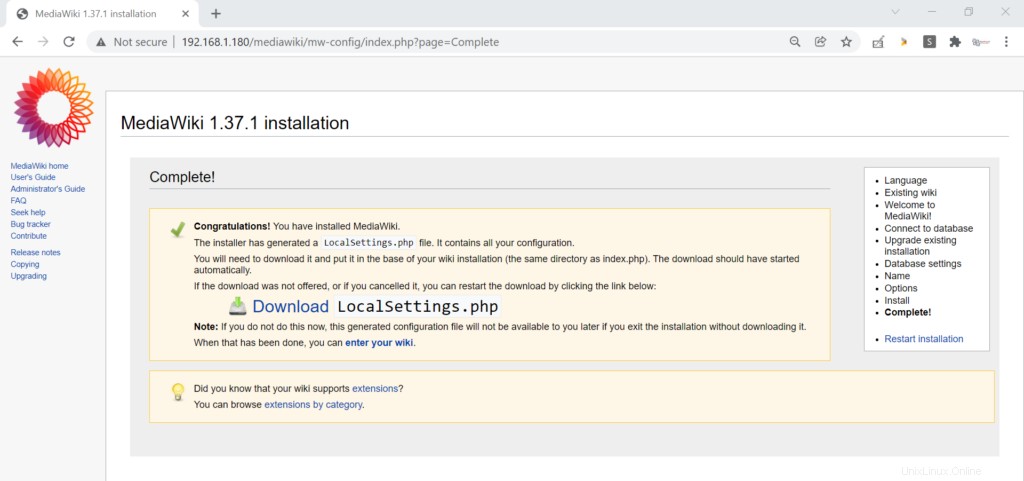
La finestra di Abive conferma che l'installazione di MediaWiki è stata completata con successo. Ora scarica il file "LocalSettings.php" e inseriscilo nella radice del documento mediawiki (/var/www/html/mediawiki/ )
Ora visita la pagina principale ( http://192.168.1.180/mediawiki/ e Accedi al pannello di amministrazione di Mediawiki.
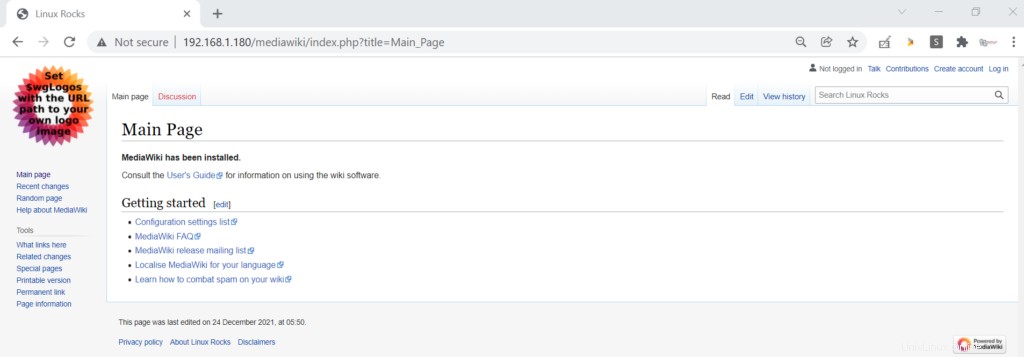
Fare clic su Accedi. Inserisci le credenziali di amministratore che abbiamo impostato durante l'installazione.
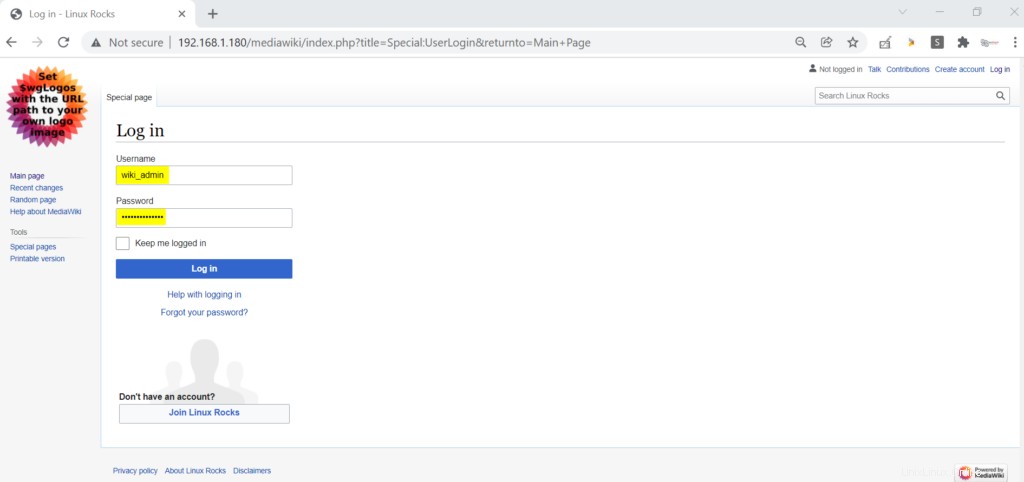
Questo è tutto da questo post. Spero che tu l'abbia trovato informativo. Si prega di condividere commenti e domande nella sezione commenti qui sotto.